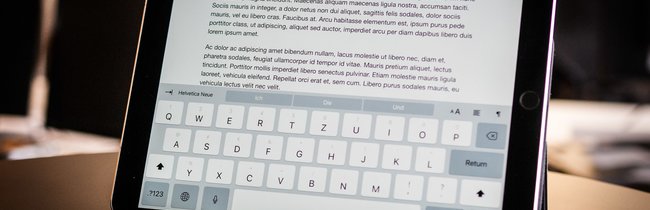Normalerweise lässt sich das iPad ganz einfach über die Seitentaste ausschalten. Manchmal reagiert das Gerät aber nicht auf die Ausschaltversuche. In dem Fall muss man einen kleinen Umweg gehen und einen Neustart erzwingen.
Auf dem normalem Weg drückt ihr einfach solange auf die Taste am Gehäuserand, bis die „Ausschalten“-Option auf dem Bildschirm erscheint. Das schlägt jedoch manchmal fehl oder klappt nicht, weil das ganze iPad eingefroren ist. Damit ihr nicht warten müsst, bis der Akku komplett entladen ist, gibt es eine weitere, härtere Methode. Dabei erzwingt man einen Neustart. So werden Software-Probleme behoben. Das Apple-Tablet sollte sich dann wieder normal bedienen und somit auch ausschalten lassen.
iPad: Neustart erzwingen, wenn es sich nicht ausschalten lässt
Hat euer iPad keinen Home-Button, versucht zunächst Folgendes:
- Haltet die Seitentaste sowie eine der Lautstärketasten etwas länger gedrückt. In der Regel handelt es sich um den Lautstärke-Button, der weiter von der Seitentaste entfernt ist.
- Nach kurzer Zeit sollte das „Ausschalten“-Menü angezeigt werden.
- Schiebt den Regler auf dem Bildschirm nach rechts, um das Gerät auszuschalten.
Lässt sich das iPad so nicht herunterfahren, geht wie folgt vor:
- Drückt kurz auf die Lauter-Taste.
- Tippt dann kurz die Leiser-Taste an.
- Haltet jetzt die Seitentaste länger gedrückt.
- Das iPad sollte nun ausgehen.
Habt ihr ein iPad mit Home-Button, könnt ihr so den Reset erzwingen:
- Drückt die Home-Taste und den Power-Button gleichzeitig.
- Haltet beide Buttons für rund zehn Sekunden gedrückt.
- Der Bildschirm sollte schwarz werden und das Apple-Logo nach kurzer Zeit wieder erscheinen.
iPad lässt sich immer noch nicht ausschalten?
Klappt auch das nicht, müsst ihr das Gerät mit einem Mac oder PC per Kabel verbinden:
- Öffnet dann iTunes oder den Finder (ab macOS Catalina).
- Sucht im Programm nach dem iPad.
- Wurde es erkannt, führt ihr die oben genannten Schritte durch. Drückt also kurz hintereinander auf die Lautstärketasten und haltet dann die Seitentaste gedrückt beziehungsweise haltet den Finger gleichzeitig auf der Home- und Seitentaste.
- Lasst die Finger so lange auf den Tasten, bis der DFU-Modus (Wiederherstellungsmodus) angezeigt wird.
- Jetzt könnt ihr das iPad aus einem Backup wiederherstellen oder aktualisieren.
Danach sollte es wieder wie gewohnt laufen. Klappt auch das nicht, solltet ihr das iPad reparieren lassen.
Hat dir der Beitrag gefallen? Folge uns auf WhatsApp und Google News und verpasse keine Neuigkeit rund um Technik, Games und Entertainment.